Comment lancer des applications instantanément avec Wox sous Windows

Découvrez comment utiliser Wox pour lancer vos applications, exécuter des commandes et plus encore, instantanément.

Un répéteur sans fil est un élément matériel ou logiciel qui vous permet de répéter ou de rediffuser un signal sans fil principal, avec le même nom de réseau et le même mot de passe. La plupart des répéteurs WiFi sont des périphériques matériels dotés d'antennes, ce qui vous oblige à installer et à transporter un autre appareil avec vous pour maintenir la connexion.
En ce qui concerne le logiciel, la plupart des applications de répéteurs sans fil le font sans étape de transition. Cela signifie que les clients rejoignant votre point d'accès reçoivent de véritables adresses IP du réseau partagé, peuvent accéder à Internet via le point d'accès, mais ne sont pas réellement sur le réseau pour effectuer des tâches, comme jouer à des jeux en ligne, diffuser des vidéos, etc.
Le logiciel de répéteur sans fil Connectify Hotspot transforme facilement votre ordinateur Windows en répéteur WiFi et constitue également un pont important, aidant à éviter tout problème et problème d'incompatibilité.

Le logiciel de répéteur sans fil transforme facilement votre ordinateur Windows en répéteur WiFi
5 raisons pour lesquelles le répéteur sans fil Connectify Hotspot est meilleur que n'importe quel répéteur WiFi ou appareil WiFi Booster
1. Vous obtenez des performances au moins similaires : tous les adaptateurs WiFi modernes, y compris ceux intégrés aux ordinateurs portables, ont des performances similaires à celles du matériel d'extension WiFi dédié.
2. Pas de soucis de compatibilité : le répéteur sans fil Connectify Hotspot est compatible avec tous les réseaux WiFi et créera un réseau accessible à tous les appareils.
3. Plus flexible : si vous choisissez d'utiliser votre ordinateur portable comme répéteur sans fil, où que vous placiez votre ordinateur, vous verrez un signal WiFi plus fort. Et vous n'avez pas besoin d'une prise de courant dédiée pour l'appareil grâce à la batterie de l'ordinateur portable.
4. Vous avez accès à des mises à niveau gratuites ! Le logiciel du répéteur Connectify Hotspot WiFi est mis à jour régulièrement, apportant de nouvelles fonctions et améliorations. Ces mises à jour sont beaucoup plus fréquentes que les mises à jour du micrologiciel des périphériques réseau, vous bénéficiez donc à chaque fois des meilleures fonctionnalités.
5. Coût inférieur : le prix du répéteur sans fil Connectify Hotspot ne représente qu'une fraction du coût d'un routeur ou d'un matériel d'extension WiFi.
Augmentez la portée du réseau WiFi avec le logiciel d'extension WiFi Connectify Hotspot
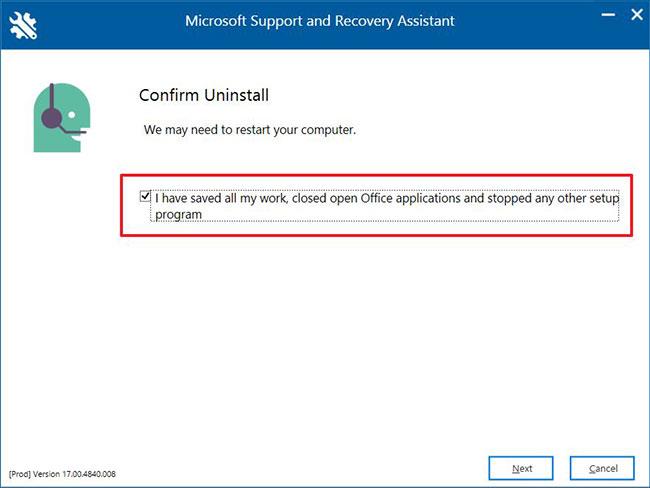
Augmentez la portée du réseau WiFi avec le logiciel d'extension WiFi Connectify Hotspot
1. Téléchargez et installez Connectify Hotspot .
2. Exécutez Connectify Hotspot en mode répéteur Wi-Fi
Cliquez sur le bouton Répéteur Wi-Fi en haut de l'interface.
3. Dans Réseau Wi-Fi à répéter , sélectionnez le réseau dont vous souhaitez améliorer la portée.
4. Connectez votre appareil au point d'accès.
Cliquez sur le bouton Démarrer Hotspot et Connectify Hotspot commencera à fonctionner comme un répéteur sans fil pour étendre immédiatement votre signal WiFi.
Vous pouvez désormais connecter vos appareils – autres ordinateurs, smartphones, consoles de jeux, liseuses, etc. – à ce hotspot.
Découvrez comment utiliser Wox pour lancer vos applications, exécuter des commandes et plus encore, instantanément.
Découvrez comment créer un cercle jaune autour du pointeur de la souris pour le mettre en surbrillance sur Windows 10. Suivez ces étapes faciles pour améliorer votre expérience utilisateur.
Découvrez pourquoi l
Sous Windows 11, configurez facilement des raccourcis pour accéder rapidement à des dossiers spéciaux dans votre menu Démarrer.
Découvrez comment résoudre l
Découvrez comment utiliser un disque dur externe avec un Chromebook pour transférer et stocker vos fichiers en toute sécurité. Suivez nos étapes pour un usage optimal.
Dans ce guide, vous apprendrez les étapes pour toujours utiliser une adresse MAC aléatoire pour votre adaptateur WiFi sous Windows 10. Optimisez votre sécurité en ligne!
Découvrez comment désinstaller Internet Explorer 11 sur Windows 10 pour optimiser l'espace de votre disque dur.
Découvrez comment utiliser Smart Defrag, un logiciel de défragmentation de disque dur gratuit et efficace, pour améliorer les performances de votre ordinateur.
Le moyen le plus simple de déverrouiller du contenu et de protéger tous les appareils avec un VPN crypté est de partager la connexion VPN via un point d








